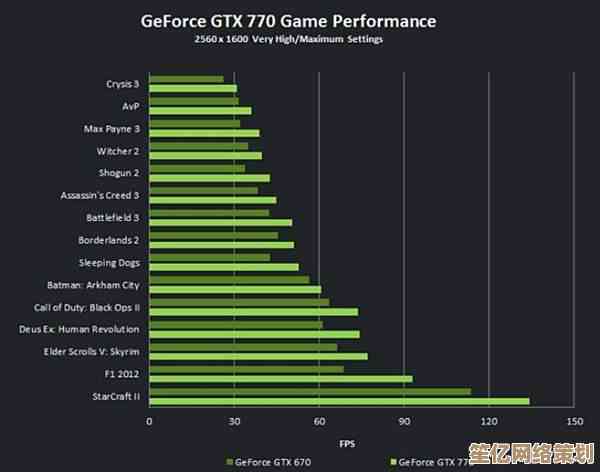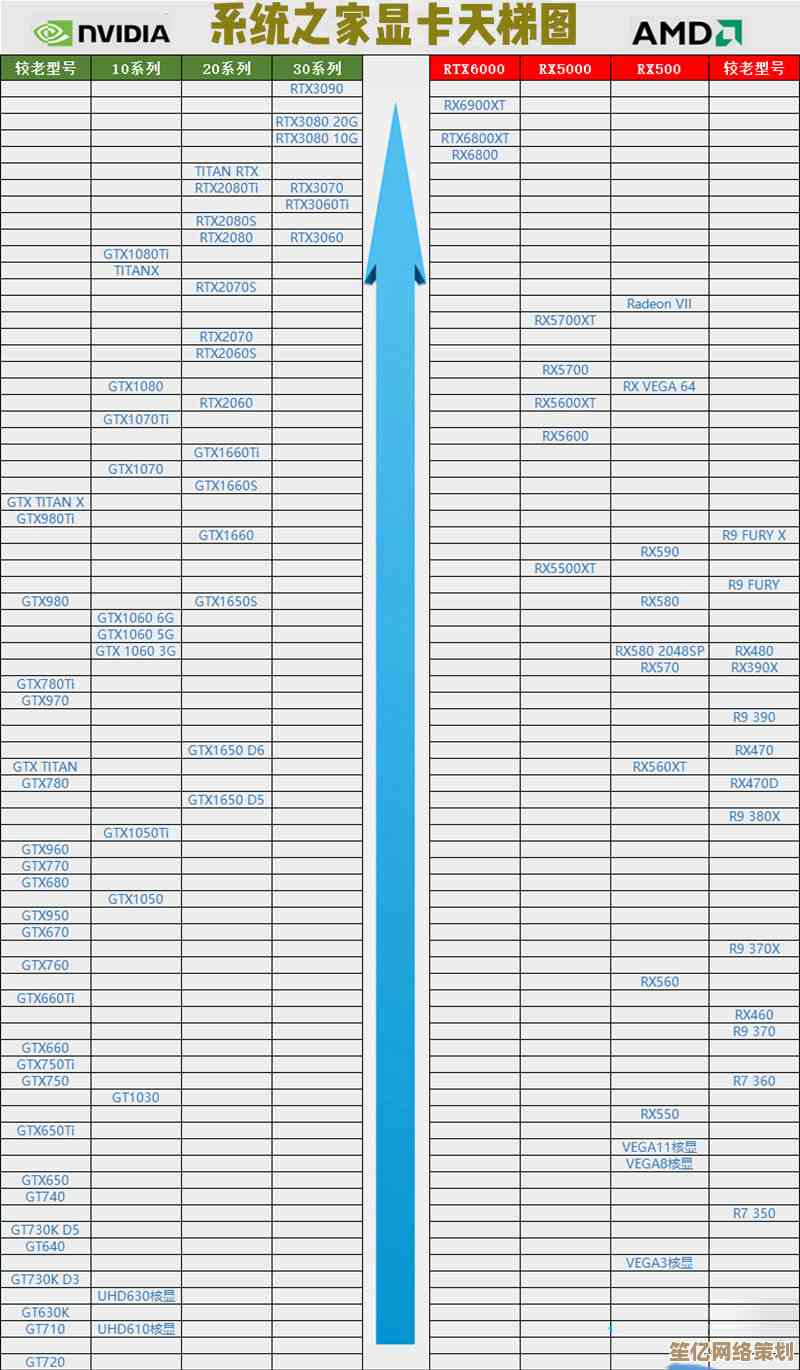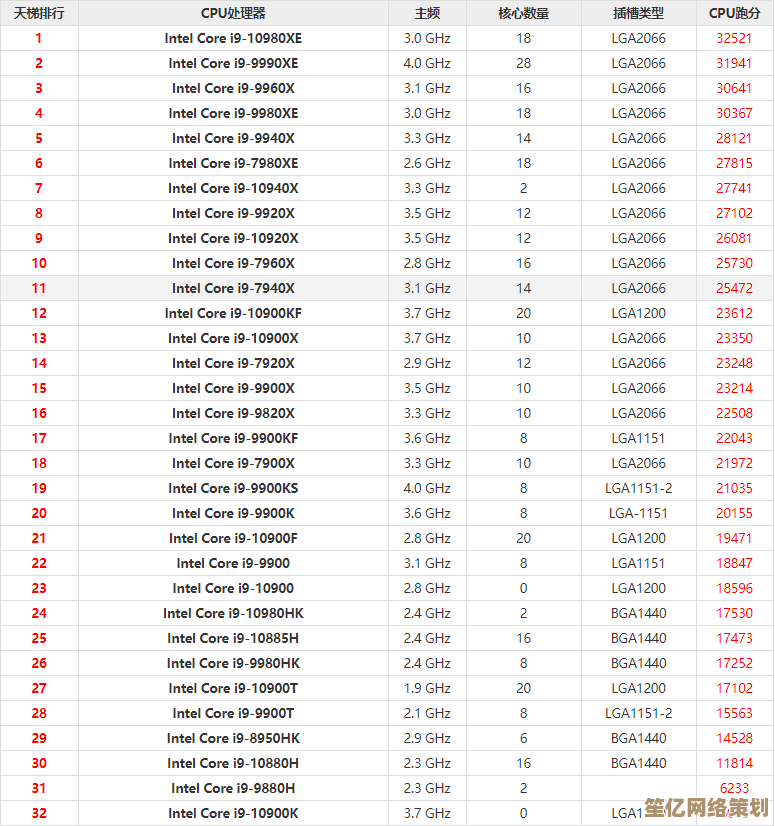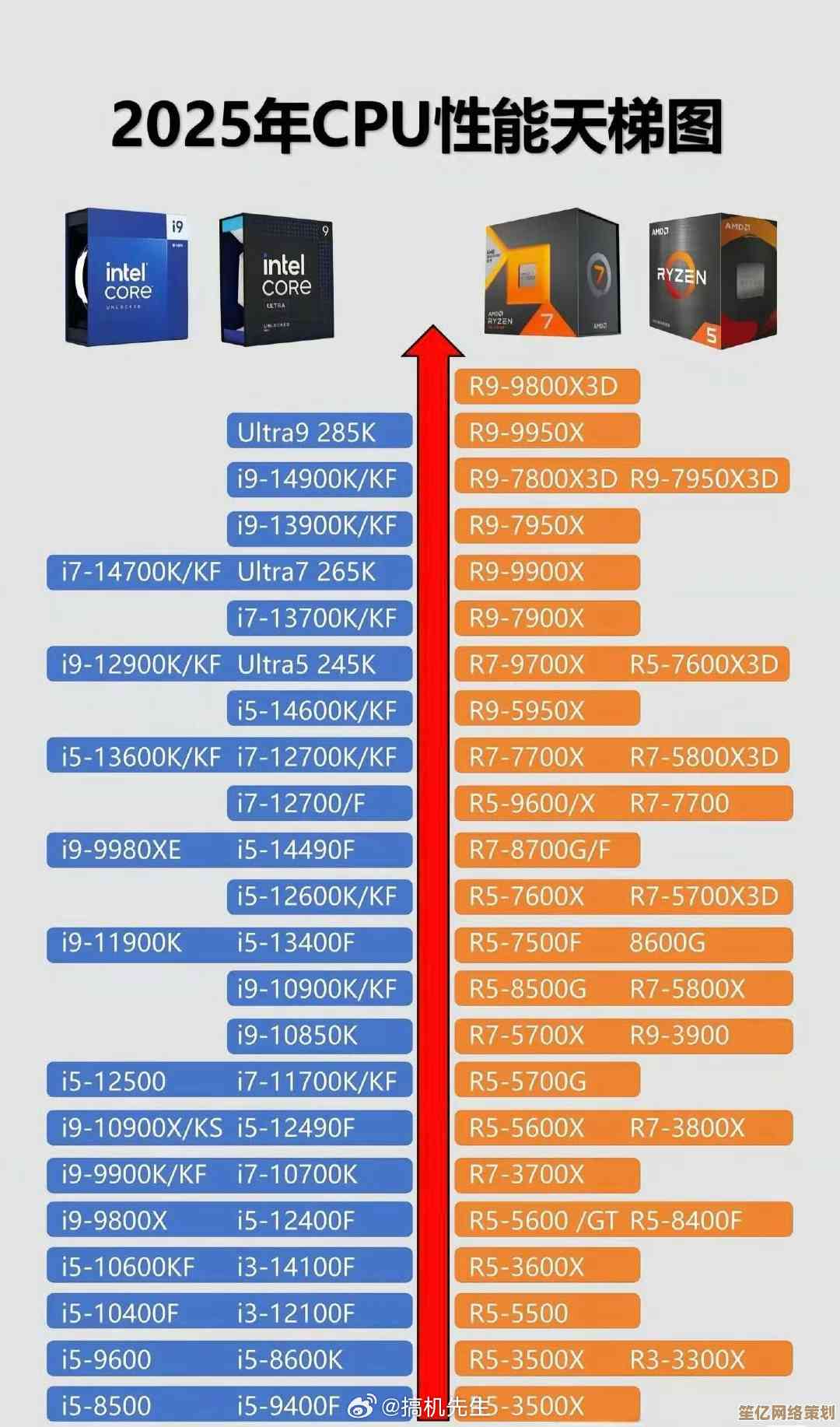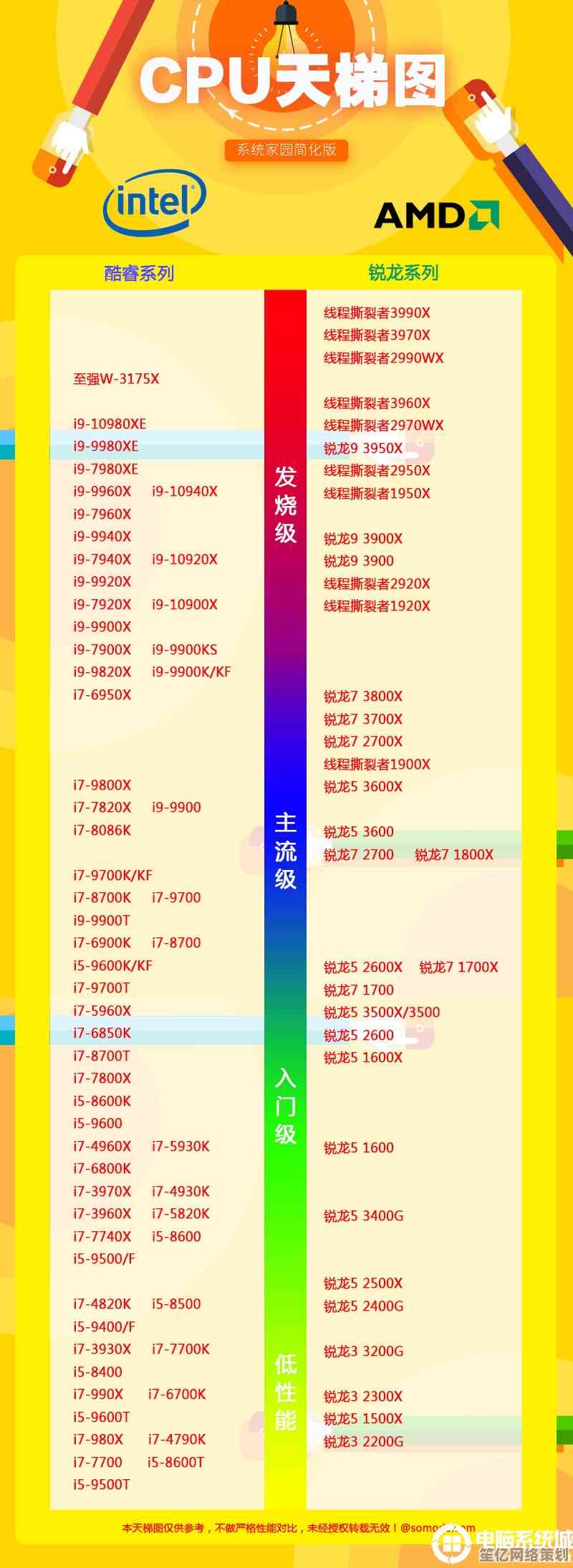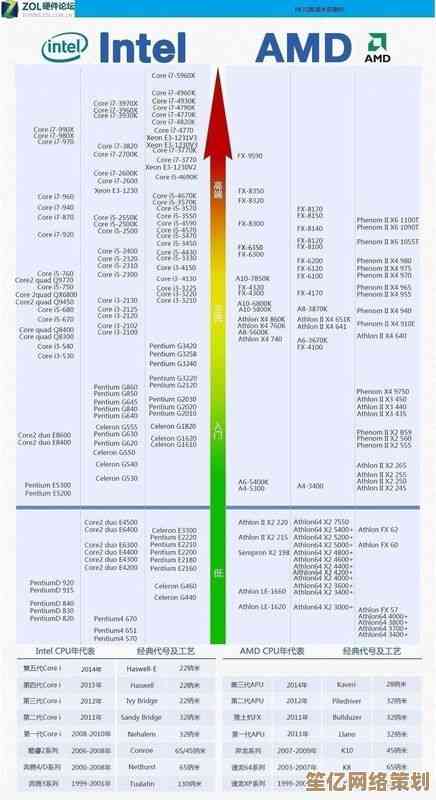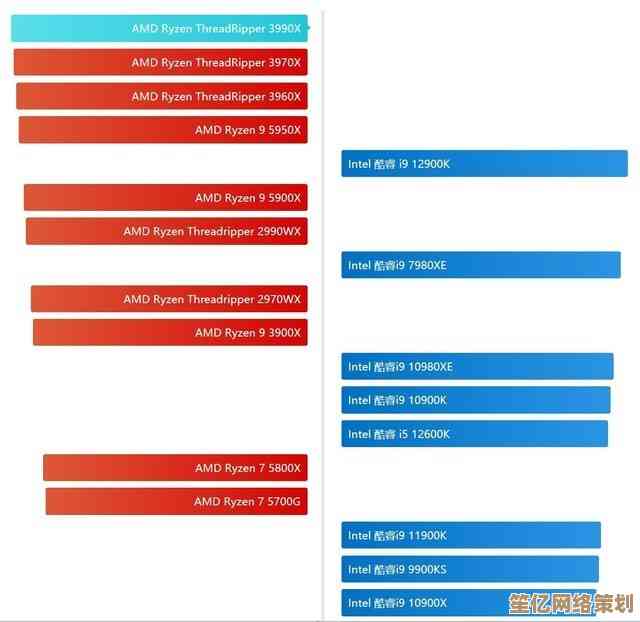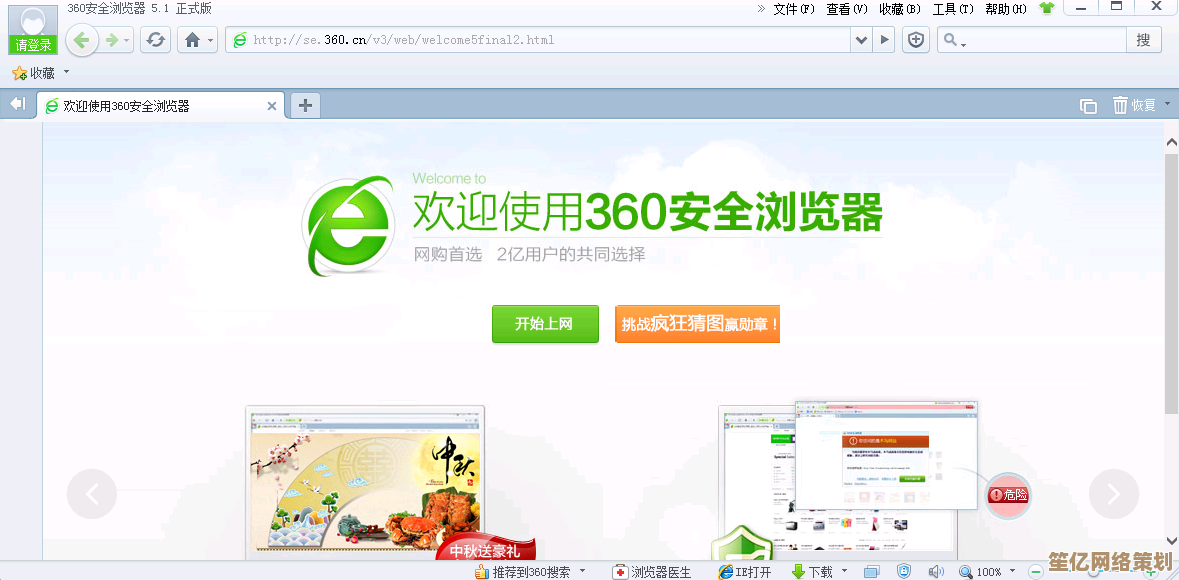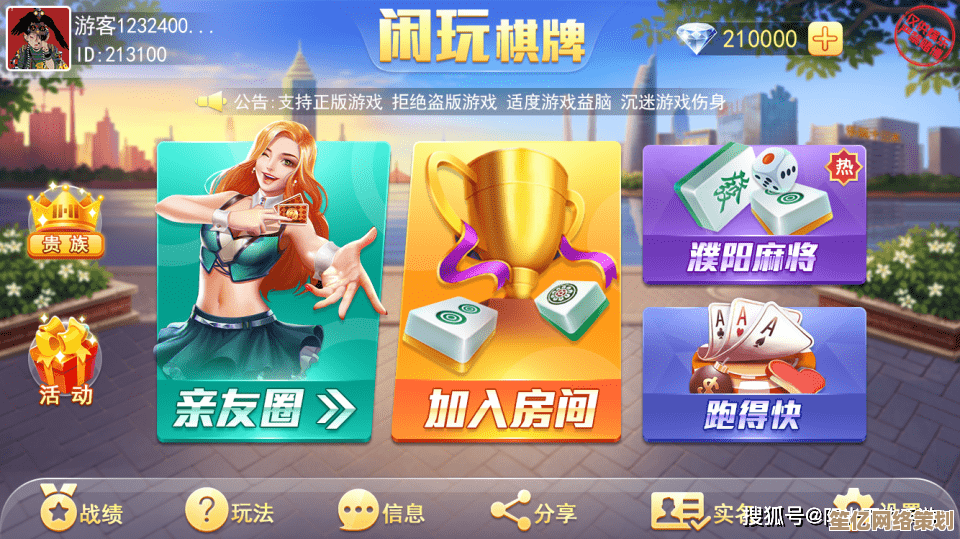XP系统重装不求人,详细图文教程手把手教学
- 问答
- 2025-10-14 08:06:21
- 2
哎 你说现在这XP系统啊,老归老,但就是有那么一批人离不开它,比如我家楼下打印店的老王,他那台老掉牙的台式机,跑XP那叫一个顺溜,可前几天中了那种关不掉的流氓软件弹窗,急得他直跺脚,找人重装吧 开口就要一百五,老王心疼啊,我一拍胸脯:“王叔 这事交给我,您看着就行,其实真不难。”
所以啊 今天咱就唠唠这个,不是什么高大上的技术帖,就是一点实实在在的经验,我自己也走过弯路,比如第一次重装时 傻乎乎地没备份驱动,装完上不了网,只好抱着主机去朋友家下载,那叫一个狼狈,咱们一步步来,关键地方我多啰嗦几句。
第一步:准备工作,磨刀不误砍柴工
你得有个系统光盘或者U盘启动盘吧?现在光驱少见了,咱就说U盘,找个至少1G的U盘(对,1G就够,XP才多大点儿),然后上网搜“老毛桃”或者“大白菜”这类老牌工具,做个启动U盘,这个过程工具会自动搞定,你只需要盯着点,别点错盘符把自己有用的U盘给格了就行,真的 我有个朋友……好吧就是我,曾经干过这蠢事,把存了好几年照片的U盘给格式化了,悔得肠子都青了。
第二步:备份!备份!备份!
重要的事说三遍都不够,别以为桌面文件就是全部,老王当时就只备份了桌面,结果发现他那些打印模板全在D盘一个不起眼的文件夹里,差点就丢了,你得把C盘里“我的文档”、“桌面”、“收藏夹”这些地方都检查一遍,还有啊,用驱动精灵或者驱动人生这类软件,先把网卡驱动备份出来,存到U盘或者D盘,这是我用那次狼狈经历换来的血泪教训,信我 准没错。
第三步:开干,进入BIOS设置U盘启动
这步可能对新手最陌生,重启电脑,在刚出现品牌logo的时候,就狂按Delete键(有的是F2、F12,不同电脑不一样,你得自己试一下),然后会进入一个全是英文的界面,就是BIOS,别慌,咱不干别的,就用键盘方向键找到“Boot”或者“启动”选项,把“USB-HDD”或者“Removable Devices”用+/-键调到第一位,意思就是告诉电脑:别从硬盘启动了,先从我的U盘启动,按F10保存退出,电脑会自动重启。
第四步:跟着安装向导走
重启后,如果能顺利进入一个蓝色背景的安装界面,恭喜你 成功了一大半!前面几步都是按回车“现在安装”,然后会问你是全新安装还是升级,选“全新安装”,接着会到一个分区界面,这里要小心点,找到你的C盘(通常显示大小你就能认出来),选中它,按D键删除,然后再在“未划分的空间”上新建一个分区作为新的C盘,这个过程会清空C盘所有东西,所以第二步的备份才那么重要啊。
第五步:漫长的等待与最后的设置
删除 新建 格式化之后,系统就开始复制文件了,这段时间比较长,你可以去泡杯茶,复制完重启,记得这时候要把U盘拔掉,不然它又进安装界面了,后面就是地域、语言、用户名这些设置了,按提示来就行,哦对,会让你输入序列号,这个你得自己提前准备好。
最后一步:装驱动和软件
系统装好进去后,桌面可能只有回收站,分辨率也很低,这时候,之前备份的网卡驱动就派上大用场了!装上它,电脑就能上网了,然后赶紧下载个驱动人生之类的,把其他缺的驱动都补上,等都齐活了,电脑才算真正“活”过来。
看着老王那台旧电脑又恢复了往日的利索劲儿,他高兴得非要请我吃西瓜,其实想想 这事儿真没那么神秘,核心就是胆大心细,备份做好,一步一步来,谁还不是从啥也不懂开始的呢?希望这点碎碎念,能帮到像王叔一样需要帮助的人吧。

本文由革姣丽于2025-10-14发表在笙亿网络策划,如有疑问,请联系我们。
本文链接:http://www.haoid.cn/wenda/25020.html